Kein Zugriff auf externe Festplatte? Sie schließen eine externe Festplatte an Ihren Computer oder Laptop und haben keinen Zugriff darauf? Es kommen verschiedene Gründe infrage. Wir werden Euch hier einige Lösungen vorstellen, wie Sie an Ihre Daten herankommen.
Kein Zugriff auf externe Festplatte
Wenn Sie keinen Zugriff auf ihre Daten haben, kann es verschiedene Ursachen haben. Als Erstes schauen sie, ob ein Hardware-Problem vorliegt.
- Schießen Sie die externe Festplatte an einen anderen USB-Slot.
- Überprüfen Sie das Kabel auf Kabelbruch.
- Eventuell ist der externe Festplatte-Adapter defekt.
Haben Sie immer noch keinen Zugriff auf der externen Festplatte, dann schauen Sie, ob Windows die Festplatte richtig erkannt bzw. von Betriebssystem zuordnen wird. In meisten Fällen müssen Sie Manuel ein Laufwerkbuchstabe zuordnen über die Datenträgerverwaltung.
Festen Laufwerkbuchstaben vergeben
Schließen Sie die externe Festplatte oder USB-Stick an Ihrem Computer an
Drucken Sie die Taste Windows X und wählen Sie Datenträgerverwaltung

Im neuen Fenster klicken Sie mit der rechten Maustaste auf die externe Festplatte oder USB-Stick und wählen Sie „Laufwerkbuchstabe und -pfade ändern…“
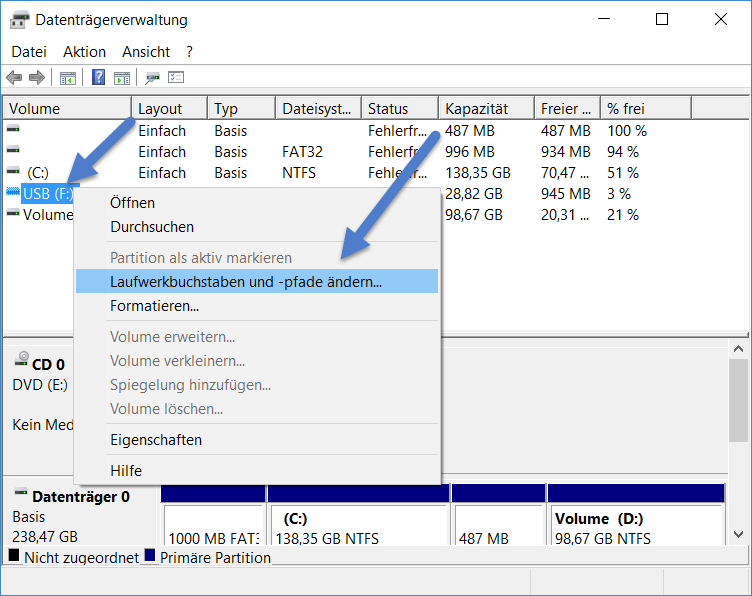
Klicken Sie im neuen Fenster auf Ändern…
Geben Sie einen neuen Laufwerkbuchstaben aus und klicken Sie auf OK.
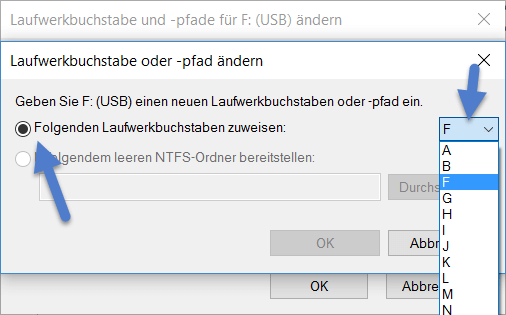
Ab sofort ist der neue Laufwerksbuchstabe vergeben.
Habe Sie Administratorrechte?
In Weiteren überprüfen Sie, ob Sie die Administratorrechte besitzen, um auf die Festplatte zuzugreifen. Bei fehlenden Rechten wird der Zugang verweigert.
Starten Sie die Systemsteuerung.
• Klicken Sie auf Benutzerkonten.
• Klicken Sie auf Kontotyp ändern
• Auf der angezeigten Seite sehen Sie den Status Administrator, Standard, etc..
Inhalt verschlüsseln?

Ist die externe Festplatte defekt? Fehlerhafte Datei?
Fehlerhaften Dateien können auch der Grund sieht, dass Sie keinen Zugriff auf die Festplatte haben. Hier ist dann nötig, einen Reparaturvorgang durchzuführen.
Starten Sie die Windows-Eingabeaufforderung mit der Tastenkombination „Windows + R“
Im geöffneten Kleinen festem geben Sie chkdsk D: /f /r ein.
Achten Sie bitte das der Buchstabe „D“ der Laufwerkbuchstaben der externen Festplatte sein muss, die überprüft werden soll.
Klicke Sie auf OK.
Windows startet die Überprüfung der Festplatte. Sind Fehler gefunden, werden werde die von Windows automatisch gehoben.
| # | Vorschau | Produkt | Bewertung | Preis | |
|---|---|---|---|---|---|
| 1 |
|
Universal Treiber Installer für Windows 11-10-8-7-Vista-XP (32 &... |
21,90 EUR |
Bei Amazon kaufen | |
| 2 |
|
Microsoft Windows 11 Home | 1 Gerät | 1 Benutzer | PC... | 119,22 EUR | Bei Amazon kaufen | |
| 3 |
|
Microsoft Windows 10 Pro 64bit | 139,90 EUR | Bei Amazon kaufen |
| # | Vorschau | Produkt | Bewertung | Preis | |
|---|---|---|---|---|---|
| 1 |
|
Microsoft Windows 11 Pro | 1 Gerät | 1 Benutzer | PC... | 146,96 EUR | Bei Amazon kaufen | |
| 2 |
|
Microsoft Windows 11 Home | 1 Gerät | 1 Benutzer | PC... | 119,22 EUR | Bei Amazon kaufen | |
| 3 |
|
Windows | 1,29 EUR | Bei Amazon kaufen |


![USB-Laufwerke deaktivieren und aktivieren in Windows 11 [2025] USB Deaktivierung](https://www.windowspower.de/wp-content/uploads/2025/06/usb-deaktivierung-300x154.webp)



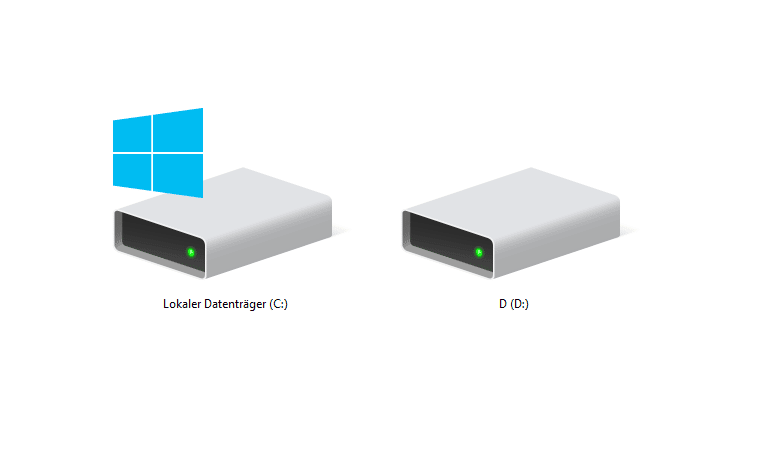

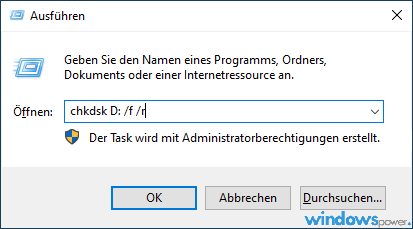
![Chrome hohe RAM-Auslastung reduzieren: 12 Lösungen 2025 [FUNKTIONIERT] google chrome](https://www.windowspower.de/wp-content/uploads/2022/05/google-chrome-450x156.jpg)

